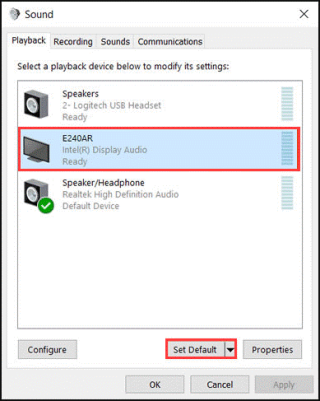Rezumat : Când vă conectați computerul la un monitor sau televizor prin cablu HDMI, este posibil să descoperiți că nu funcționează și că nu există sunet. Pentru a remedia sunetul HDMI care nu funcționează, trebuie să urmați câțiva pași rapidi.
Ce este HDMI?
Interfața multimedia de înaltă definiție (HDMI) este un plus util pentru computerul dvs., care vă aduce sunetul live. Puteți utiliza HDMI pentru a transmite date video necomprimate sau date audio digitale comprimate sau necomprimate de la dispozitive compatibile HDMI către un sistem compatibil. De exemplu, puteți conecta un controler de afișare la un monitor de PC, un videoproiector , un televizor digital etc. pentru o calitate mai bună a sunetului și video.
Problemă de sunet HDMI nu funcționează
Se întâmplă de multe ori când nu există ieșire de la conexiunea HDMI. Ar putea exista numeroase motive pentru care HDMI nu funcționează, care pot include problema cablului HDMI, problema cu computerul sau monitorul, driverul de dispozitiv incompatibil sau greșit, selectarea dispozitivului de redare greșit etc. Deși există mai multe motive în spatele HDMI nicio problemă de sunet, există diverse soluții disponibile. Să le analizăm aici.
Cum să remediați problema audio HDMI care nu funcționează pe Windows 10?
Iată 3 soluții dacă sunetul HDMI nu funcționează pe computerul tău cu Windows 10 -
Metoda 1: Verificați dispozitivele hardware
Prima soluție rapidă este să vă uitați la dispozitivele dvs. Trebuie să vă asigurați că toate dispozitivele conectate funcționează bine pentru a remedia problema audio HDMI care nu funcționează. Aici trebuie să vă asigurați:
- Volumul difuzorului monitorului nu este dezactivat sau redus.
- Cablul este in stare buna. Puteți încerca să conectați un alt cablu la portul HDMI.
- Puteți încerca să conectați cablul HDMI la diferite porturi HDMI pentru a verifica dacă există o problemă cu portul HDMI.
- Puteți încerca să conectați un monitor la alt computer pentru a vă asigura că funcționează bine.
Metoda 2: faceți HDMI dispozitivul de redare implicit
Este posibil să nu întâlniți sunet de la HDMI din cauza motivului pentru care nu ați setat HDMI ca dispozitiv de redare implicit. Urmați pașii menționați mai jos pentru a face acest lucru:
- Apăsați tastele Win + R pentru a deschide caseta de dialog Run.
- Tastați cpl și apăsați OK.
- Acum, vei fi într-o nouă fereastră. Aici, selectați un dispozitiv de redare și setați-l ca implicit selectând Set Default
- Apăsați OK.
Notă : Dacă nu găsiți dispozitivul HDMI aici, atunci trebuie să faceți clic dreapta în zona goală. Aici, trebuie să vă asigurați că opțiunile Afișare dispozitive dezactivate și Afișare dispozitive deconectate sunt bifate. De asemenea, dacă descoperiți că dispozitivul audio HDMI este dezactivat, faceți clic dreapta pe el și selectați Activare.
Metoda 3: Actualizați driverul de sunet
Un alt posibil motiv pentru care sunetul HDMI nu funcționează ar putea fi driverele de sunet corupte sau învechite . Pentru a remedia această problemă și a actualiza driverele de sunet, urmați pașii menționați mai jos:
- Căutați și selectați Manager dispozitive din caseta de căutare din bara de activități.
- Odată ce vă aflați în fereastra Device Manager, extindeți una dintre categoriile aferente și faceți clic dreapta pe ea pentru a selecta Actualizare driver.
- Vă va ajuta să găsiți și să actualizați driverele pentru a remedia problema HDMI.

Un alt pas pentru a actualiza driverele dispozitivului este actualizarea acestuia de pe site-ul oficial al producătorului dispozitivului. În acest fel, puteți obține actualizări de driver autentice și de încredere pentru o experiență perfectă pentru utilizator.
Pe lângă actualizarea manuală a driverelor de dispozitiv, puteți încerca și să utilizați cele mai bune programe de actualizare a driverelor pentru rezultate instantanee și eficiente. Aceste instrumente puternice vă ajută să găsiți și să instalați toate cele mai recente drivere disponibile pentru dispozitivul dvs. în procesul de câteva clicuri pentru a economisi timp.
Metoda 4: Utilizați instrumentul de depanare a sunetului
Acum că, dacă ați încercat orice altceva, atunci este timpul să utilizați opțiunea Sound Troubleshooter. Vă ajută să depanați și să remediați toate problemele legate de sunet de pe computer. Instrumentul de depanare a sunetului testează compatibilitatea actuală a hardware-ului sunetului cu componenta software. Mai târziu, vă permite să remediați orice probleme găsite. Urmați pașii menționați mai jos pentru a utiliza instrumentul de depanare a sunetului:
- Navigați la Start > Setări.
- În fereastra Setări, selectați Actualizare și securitate.
- În fereastra următoare, selectați Depanare din panoul din stânga.
- Faceți clic pe Executați opțiunea de depanare sub Redare audio.
- Lăsați procesul să se termine.

Concluzie
Așadar, aceasta a fost o discuție rapidă despre cum să remediați problema sunetului HDMI care nu funcționează pe un computer Windows> Încercați acești pași și nu uitați să vă împărtășiți experiența în comentariile de mai jos.